Acest articol descrie trei operații care vă vor ajuta să anulați acțiuni eronate și să îmbunătățiți eficiența de editare.
Anulați acțiunea
Puteți anula aproape toate comenzile executate în Excel cu ajutorul comenzii anulasituat pe bara de instrumente de acces rapid. Bara de instrumente de acces rapid este de obicei afișată în stânga barei de titlu Excel. De asemenea, puteți da clic Ctrl + Z pentru a anula acțiuni.
selecta anula, după ce ați executat greșit o anumită comandă, iar această comandă va fi anulată, ca și cum nu ați fi executat-o \u200b\u200bniciodată. Puteți anula rezultatul ultimelor 100 de comenzi finalizate apăsând butonul anula de multe ori.
Cu toate acestea, nu puteți anula unele acțiuni. Toate comenzile executate cu butonul fișier, cum ar fi salvarea unei cărți, nu poate fi anulată. Dacă apăsați butonul în direcția săgeții din dreapta butonului anula, atunci veți vedea o listă cu cele mai recente comenzi care pot fi anulate (Fig. 6.1). Puteți selecta imediat un set de astfel de comenzi pentru a anula mai multe acțiuni cu un singur clic. În figură sunt evidențiate șapte acțiuni.
Rețineți că nu puteți anula efectul executării unei macro-uri. De fapt, rularea unei macro care modifică o foaie șterge toate informațiile referitoare la anulare. Acest dezavantaj tangibil al Excel nu este în Microsoft Word.
Acțiune de întoarcere
Butonul Reset (situat în partea dreaptă a butonului Undo din bara de instrumente de acces rapid) anulează în esență comanda Undo. Dacă ați anulat prea multe acțiuni, puteți face clic pe butonul Returnare (sau faceți clic pe Ctrl + Y sau F4) pentru a returna comenzile care au fost anulate.
Repetați acțiunea
Puteți repeta multe operații apăsând Ctrl + Y sau F4. Această comandă repetă pur și simplu ultima acțiune. Cu toate acestea, dacă ultima operație a fost operația Cancel, rezultatul acțiunii sale este anulat (așa cum este descris în secțiunea anterioară).
Repetarea comenzilor poate fi utilă pentru economisirea timpului. Voi da un exemplu. Puteți aplica multe opțiuni de formatare (specificați dimensiunea fontului, boldul, culoarea de fundal și bordura) pentru o celulă folosind caseta de dialog Format Cells. După închiderea casetei de dialog, puteți seta cu ușurință aceleași setări de formatare pentru alte celule sau intervale apăsând Ctrl + Y. Sau este posibil să fie nevoie să introducem linii necompletate în anumite locuri din foaie. Pentru a face acest lucru, executați comanda Acasă → Celule → Inserare → Inserați rânduri pe o foaie o dată, apoi plasați cursorul în celula în care doriți să introduceți rândul următor și faceți clic pe Ctrl + Ypentru a repeta comanda de introducere a rândului.
Excel are și un buton repetadar, de obicei, nu este disponibil. În ciuda acestui lucru, adăugați-l la bara de instrumente de acces rapid.
- Faceți clic dreapta pe bara de instrumente pentru acces rapid și selectați Personalizați Bara de instrumente de acces rapid. Drept urmare, se deschide o casetă de dialog. Opțiuni Excel în filă Bara de instrumente de acces rapid.
- Pe lista derulantă Alegeți Echipa din elementul selectat Comenzi utilizate frecvent.
- În lista de comenzi, selectați repeta.
- Apăsați butonul adăugapentru a adăuga comanda selectată în bara de instrumente de acces rapid.
- presa în regulăpentru a închide caseta de dialog Opțiuni Excel.
Puteți întreba de ce adăugați un buton deloc repeta Pa panou de acces rapid dacă puteți utiliza comanda rapidă de la tastatură Ctrl + Y. În primul rând, atunci când treceți peste acest buton, Excel va afișa o descriere a operației repetate (Fig. 6.2). În al doilea rând, butonul repeta devine inactivă dacă nu puteți repeta ultima comandă. - un fel de semnal vizual care va ajuta la evitarea încercărilor inutile de a repeta ceva ce pur și simplu nu poate fi repetat.
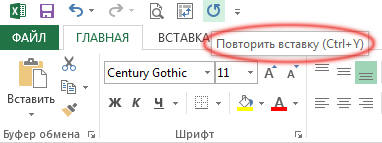
Din păcate, funcția de repetare nu este întotdeauna fiabilă. În unele cazuri, puteți găsi că apăsând Ctrl + Y nu produce niciun efect (deși ar trebui). În alte situații, apăsarea Ctrl + Y poate repeta comanda pe care ai rulat-o înaintea comenzii anterioare.
Aproape fiecare utilizator s-a confruntat cu o situație în care anumite acțiuni efectuate pe un computer, în loc de rezultatul scontat, sunt dăunătoare și vreau să înțeleg cum să anulez ultima acțiune pe un computer. De exemplu, se poate descărca diverse programe care au fost infectate cu viruși sau orice altceva.
Microsoft și-a dat seama cu mult timp în urmă că principalul inamic al computerului și al sistemului de operare este departe de un hacker sau un alt malefic, dar de către utilizator însuși, deoarece prin acțiunile lor, oamenii provoacă cel mai des funcționarea defectuoasă a dispozitivelor. Acesta este motivul pentru care a fost introdusă funcția de anulare a ultimei acțiuni pe computer și se numește „Restaurarea sistemului de operare”.
Ce este asta
Restaurarea sistemului de operare este o caracteristică care vă permite să returnați computerul la o anumită dată când au fost salvate caracteristicile și datele sale. Este demn de remarcat faptul că aceste date pot fi salvate automat sau manual de către utilizator, în funcție de modul în care a fost configurată această funcție.
Avantajul acestei metode este că vă permite să eliminați complet toate acțiunile negative pe care le-ați efectuat pe computer pentru un anumit timp. Însă, având în vedere cum să anulați ultima acțiune pe computer, de multe ori nu este posibil să o utilizați, deoarece anulează simultan mai multe acțiuni comise pe computer, indiferent dacă au fost dăunătoare în sine.
Automat și manual
Așa cum am menționat mai sus, sistemul poate fi salvat fie manual de către utilizator, fie automat. În cercurile profesionale, aceasta se numește „copie de rezervă” și trebuie făcută, deoarece este imposibil să anulați ultima acțiune pe computer fără ea. 
Pentru a configura acest lucru în Windows 7, trebuie să parcurgeți calea: „Panou de control”\u003e „Recuperare”\u003e „Recuperare fișiere”\u003e „Configurare copie de rezervă”. Aici va trebui să selectați parametrii principali și să începeți arhivarea. În special, puteți alege dacă salvați doar anumite foldere, sau chiar să oferiți o alegere de foldere în sistemul de operare, astfel încât să stocheze în primul rând cele mai importante informații.
Ce să aleg?
Avantajul copierii automate este comoditatea, dar trebuie să alocați o cantitate mare de spațiu liber pe hard disk și de multe ori nu este potrivit, deoarece este încă posibil să anulați toate acțiunile pe computer în ultima zi, dar este mai dificil într-o lună sau o săptămână.
De aceea, se recomandă ca arhivarea să se facă exclusiv de mână. În special, este recomandat în special de specialiști pentru Windows 8, deoarece anularea ultimelor acțiuni pe un computer Windows 8 este necesară mai des. Pentru a-l configura în acest sistem, va trebui să accesați secțiunea „Backup și restaurare” prin „Panoul de control”, apoi selectați „Creați o imagine de sistem” și urmați toate instrucțiunile din asistent.
Recuperarea datelor este, de asemenea, importantă
Este demn de remarcat faptul că, printre altele, este foarte recomandat dacă stocați informații importante pe computer. Astfel, dacă apare un fel de defecțiune în timpul funcționării echipamentului dvs. și pierdeți toate datele stocate pe hard disk, backup vă va permite să returnați extrem de rapid orice fișiere de care aveți nevoie în doar câteva minute, fără implicarea specialiștilor din exterior, ceea ce vă va salva nu numai nervi și timp, dar și bani.
Se întâmplă adesea ca utilizatorii să facă neatentiv modificări ale documentului care trebuie să fie returnate. Procesorul de texte Microsoft Word are capacitatea de a anula și reface ultima acțiune. Prima comandă este menită să anuleze ultimele acțiuni ale utilizatorului, iar a doua - din nou, fără să efectueze aceste acțiuni, să anuleze anularea acțiunilor. Nu este clar Atunci să ne uităm la aceste funcții extrem de importante cu un exemplu simplu.
Lucrul cu un document într-un procesor de texte Microsoft Word este similar cu derularea unei benzi de film - fiecare acțiune a utilizatorului, indiferent dacă inserați o imagine, tastați un personaj sau o ștergeți, este ca un cadru al unui film. Și aceste cadre sunt scrise de Microsoft Word. În orice moment, utilizatorul poate reveni câteva cadre, apoi să revină la ultimul cadru executat.
În Microsoft Word, există două opțiuni pentru a lucra cu funcții de anulare și refacere:
- primul - folosind comenzi rapide de la tastatură. Pentru a anula ultima acțiune a utilizatorului, utilizați combinația de taste Ctrl + Z și pentru a repeta acțiunile deja finalizate și anulate, utilizați combinația Ctrl + Y;
- în al doilea rând - utilizarea butoanelor special concepute în acest scop pe panoul de acces rapid, care se află în stânga sus a ferestrei principale de lucru a Microsoft Word. În acest caz, pentru a anula ultima acțiune a utilizatorului, faceți clic pe buton și pentru a repeta acțiunile deja finalizate și anulate anterior, faceți clic pe buton.
Procesorul de text Microsoft Word oferă utilizatorilor o funcționalitate uriașă pentru lucrul cu documente de orice dimensiune și complexitate. Stăpânirea tehnicilor descrise în acest articol vă va ajuta să lucrați cu documente de mai multe ori mai eficient, fără a fi distras de formatare, iar acest lucru este o garanție a concentrării utilizatorului asupra conținutului. Următoarele sunt câteva sfaturi de bază pentru a utiliza atunci când navigați într-un document.
- Utilizați diferite moduri de afișare a documentelor pentru a rezolva diferite sarcini. În fiecare mod, elementele de interfață inutile au fost îndepărtate în mod special și s-a pus accentul pe acele elemente care ajută la rezolvarea problemelor specifice pentru fiecare tip.
- Folosiți tastele rapide. Învățând cum să utilizați comenzi rapide de la tastatură, puteți accelera în mod semnificativ munca cu un procesor de texte.
- Copiați și tăiați conținutul documentului pentru a muta și dubla conținutul în diferite locuri din document. Dacă părțile unui document sunt similare, este mai ușor să creezi o copie și să schimbi o parte mică, decât să rescriei totul din nou.
- Utilizați clipboardul pentru a lucra cu mai multe pasaje ale conținutului documentului simultan. Chiar dacă schimbați locația a două pasaje ale documentului, tabloul va reduce numărul de operații.
- Utilizați panoul de navigare pentru a vizualiza și edita structura unui document viitor. O caracteristică unică a noii versiuni de Microsoft Word vă permite să editați structura documentului cu un simplu clic al mouse-ului.
- Utilizați căutarea panoului de navigare pentru a găsi expresii simple și caseta de dialog Găsiți și înlocuiți pentru cazuri complexe.





